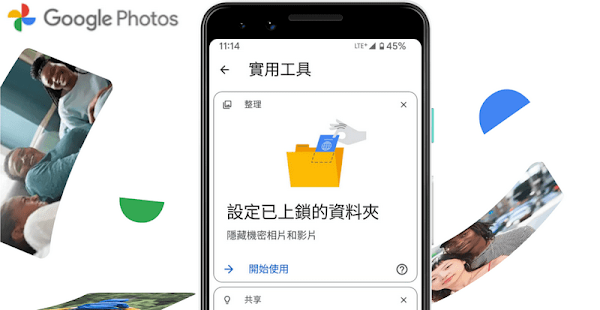
Google 相簿從 2021 年五月開始加入已上鎖的資料夾,當時只有 Pixel 手機才能使用,如今這項隱私保護功能已全面開放,Android 6 以上的裝置取得新版 Google 相簿,就能將照片和影片移至已上鎖的資料夾,這些項目不會在相簿的格狀檢視畫面、回憶集錦或搜尋簿中顯示,其他應用程式也無法存取。
下載安裝:【Google Play】
如何使用 Google 相簿的上鎖的資料夾?
新版 Google 相簿在「相片庫」頁面點選「實用工具」會有設定已上鎖的資料夾。
按下「開始使用」會先看到說明,已上鎖的資料夾需透過裝置螢幕鎖定功能開啟,點擊「設定」再輸入手機解鎖密碼或感應指紋就完成設定。

進入已上鎖的資料夾內,點擊「+照片圖示」就能選取照片和影片進行移動,也能從資料夾外面選取項目再點擊功能鍵(⋮)移至已上鎖的資料夾。
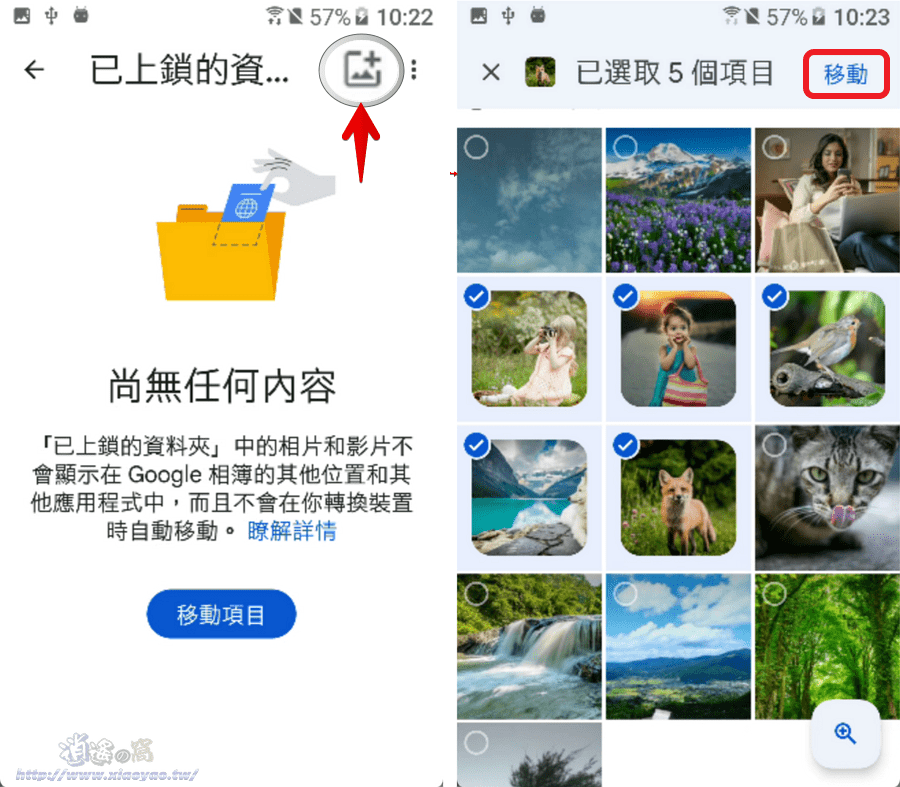
第一次移動項目會有重要提醒,若是解除安裝 Google 相簿會刪除已上鎖的資料夾,更換裝置時也不會自動轉移,按下「繼續」,每次移動時都有確認畫面,按下「移動」即可將照片和影片放入已上鎖的資料夾。
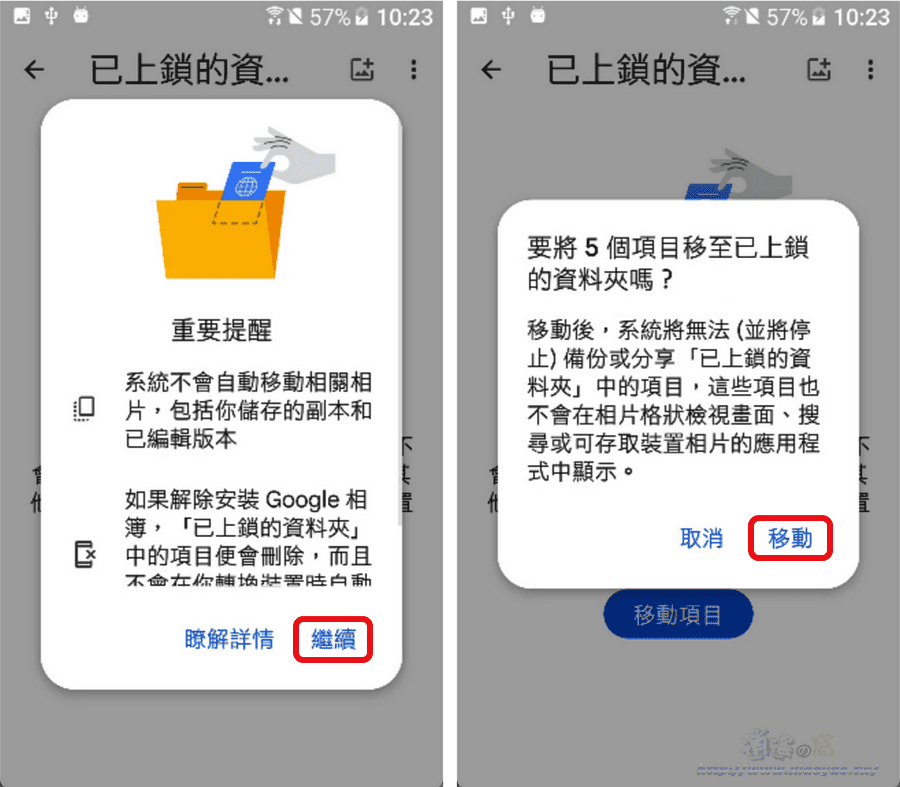
想要開啟已上鎖的資料夾必須經過裝置螢幕鎖定功能,等於將私密相片和影片儲存到受保護的資料夾內。
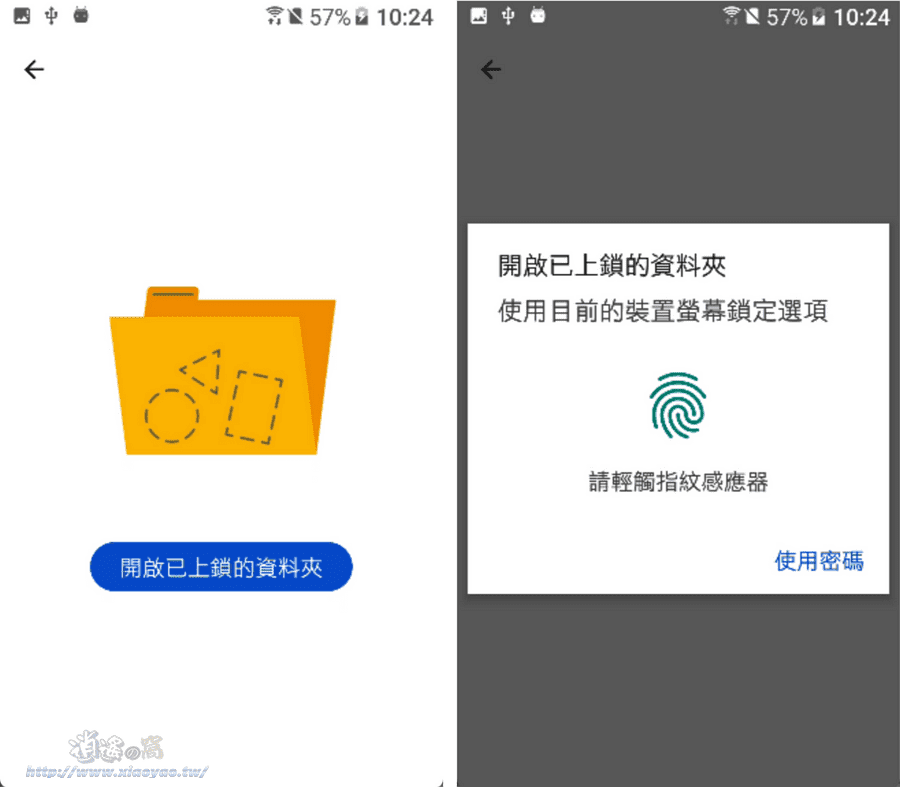
在已上鎖的資料夾內點選項目可以執行移動(移出)、刪除,操作時同樣會有確認畫面。

延伸閱讀:


0 留言